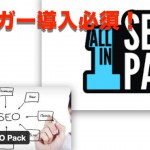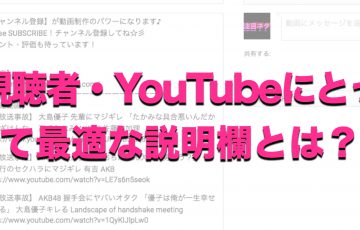どうも、ひろきち(@hhirock884)です。
YouTubeに動画を投稿する上で「サムネイル画像」は非常に重要な役割を
担っています。
それは「クリックされやすさ」です。
その動画を観るためには「クリック」されないと閲覧することはできません。
みなさんが思っている以上にサムネイル画像を作る事は簡単です。
せっかくYouTubeに動画を投稿するために動画を作っているわけなんで、
細かいところもこだわってくださいね!
サムネイル画像はクリックさせるために設定する

前回の記事でも紹介したように、
動画はクリックして観てもらわなければ、意味がありません。
観られて初めて「動画」として機能します。
作るために必要なものは、
画像加工ソフト
画像素材
の2点です。
これだけあれば数分で作り終える事ができます。
画像加工ソフトで言えば、
・Keynote(Mac) ・PowerPoint(Windows用) ・GIMP(Windows用)
です。
基本的には無料で使う事が出来るので、インストールされていない人は
ぜひ。
そして、画像素材がないよ!って方はフリーの画像素材サイトがあります。
当ブログでも利用させて頂いている、
・ぱくたそ
は非常に優秀です。
人から、風景・物まで数多く揃っているので利用されてみてください。
それだけ簡単な事なので、少しずつ慣れていってくださいね!
サムネイル画像の作り方
当ブログは一切責任を負いかねます。あらかじめご了承ください。
まとめ
1:画像素材を用意する 2:画像加工ソフトで加工(文字入れなど) 3:png形式か、jpg形式で書き出す
いかがでしたでしょうか?
作った画像を売ったりするわけではないので、
そこまで凝る必要はないんですが、これならクリックされそうかなって言う感じで
作ってもらえたらいいかもしれませんね!
最初は分からないので、とにかく量をこなす事。
これってどんな事にも重要です。
あなたもぜひチャレンジしてみてください!
今回も最後まで読んでいただきありがとうございました!